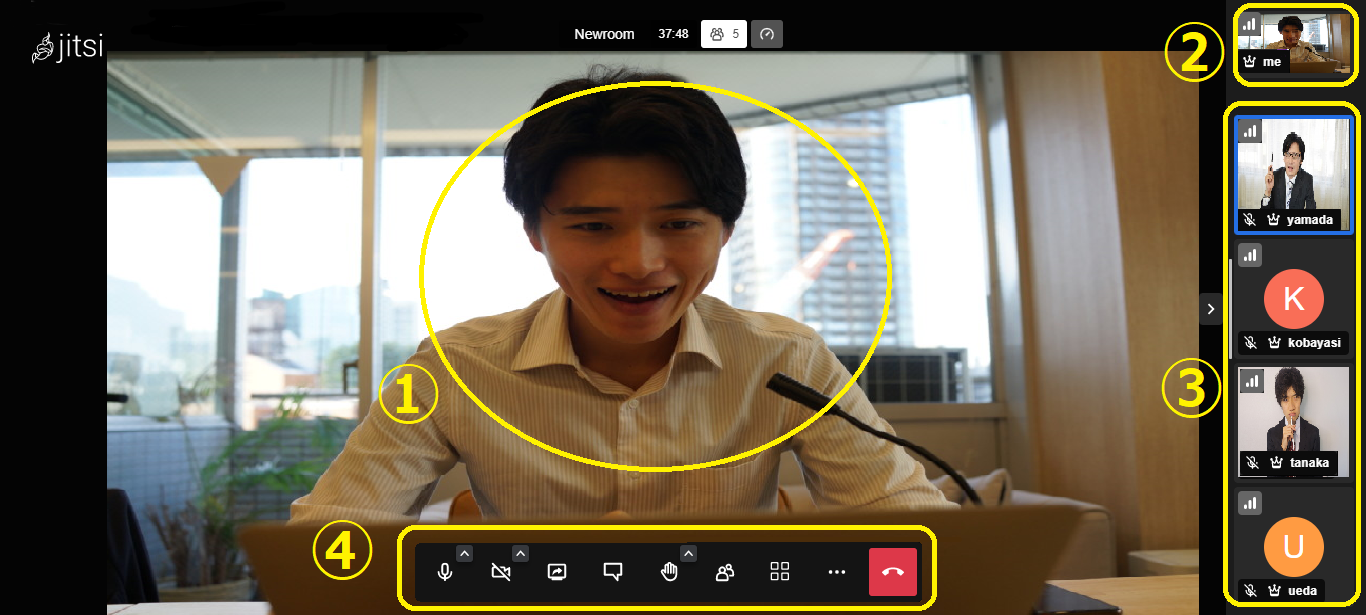-
サーバ構築のデージーネットTOP
-
OSS情報
-
一押しOSS
-
Jitsi Meet~OSSのWeb会議システム~
-
Jitsi利用マニュアル
3. JitsiのWEB会議の始め方
一覧へ
5. JitsiでのWEB会議方法
4. Jitsiの画面構成
本章では、WEBブラウザでWEB会議に参加した場合の、画面とその機能の
解説を行います。
4.1. ログイン後の画面
JitsiでWEB会議に参加すると次のような画面が表示されます。
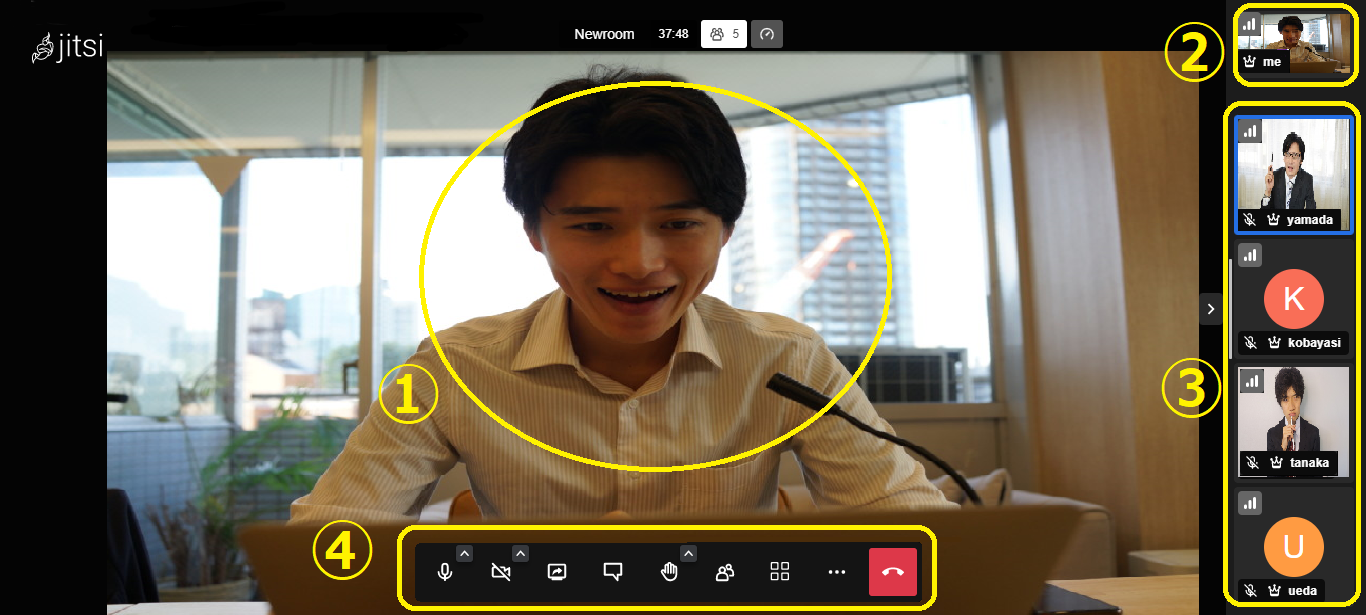
Note
マイクとカメラを有効にし、チャットを開いている場合の例です。
- メイン映像
- 会議参加者のカメラ映像が表示されます。
- デスクトップが共有された場合、共有された画面が表示されます。
- 自分のカメラ映像
- 自分自身のカメラ映像が表示されます。
- デスクトップを共有している場合、共有されている画面が表示されます。
- 会議参加者のカメラ映像
- 会議参加者のカメラ映像が表示されます。
- 参加者が複数いる場合、カメラ映像が複数表示されます。
- 参加者の映像を選択することで、メイン映像に設定することができます。
- 左部の
> をクリックすることで非表示にすることができます。
- 各種操作ボタン(左から順に)
- マイクのミュート/ミュート解除 の切り替えを行うことができます。
- カメラの有効/無効 の切り替えを行うことができます。
- デスクトップの共有を行うことができます。
- チャット/アンケートを行うことができます。
- 「挙手」や「リアクション」の動作をWEBブラウザ上で行うことができます。
- 参加者の招待やブレイクアウトルームの作成が行えます。
- 表示を切り替えることができます。
- 各種設定を変更できます。
- WEB会議から退室することができます。
これらの利用方法について、次章から解説を行います。
3. JitsiのWEB会議の始め方
一覧へ
5. JitsiでのWEB会議方法
OSS情報「Jitsi Meet」
- Jitsiの録画機能
- Jitsiは、Jibriというコンポーネントを利用して、Web会議の録画を行うことができます。ここでは、録画機能について紹介します。
- Jitsiの統計情報
- Jitsiは、全体の会議室の数や参加者数などの情報を取得するためのAPIが付属しています。ここでは、Jitsiの統計情報について紹介します。
- Jitsi利用マニュアル
- ここでは、デージーネットで独自に作成したJitsiでWEB会議を行うための日本語利用マニュアルを紹介します。